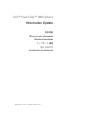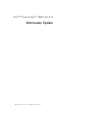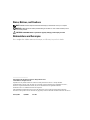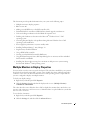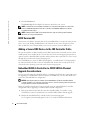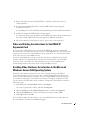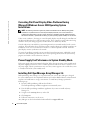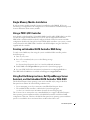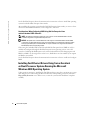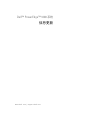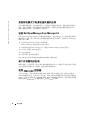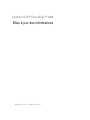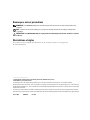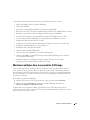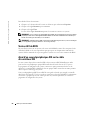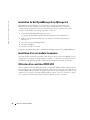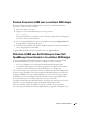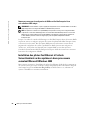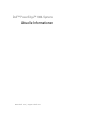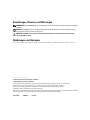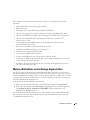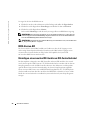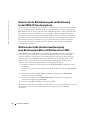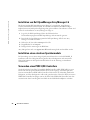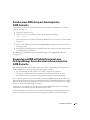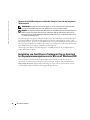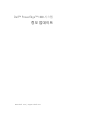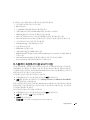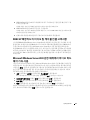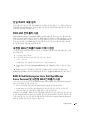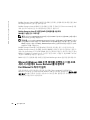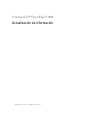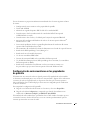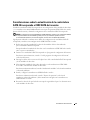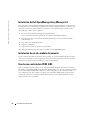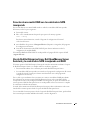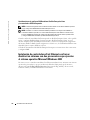La page est en cours de chargement...
La page est en cours de chargement...

www.dell.com | support.dell.com
Dell™ PowerEdge™ 1800 Systems
Information Update
La page est en cours de chargement...
La page est en cours de chargement...
La page est en cours de chargement...
La page est en cours de chargement...
La page est en cours de chargement...
La page est en cours de chargement...
La page est en cours de chargement...

www.dell.com | support.dell.com
Dell™ PowerEdge™ 1800 系统
信息更新
La page est en cours de chargement...
La page est en cours de chargement...
La page est en cours de chargement...
La page est en cours de chargement...
La page est en cours de chargement...
La page est en cours de chargement...
La page est en cours de chargement...

www.dell.com | support.dell.com
Systèmes Dell™ PowerEdge™ 1800
Mise à jour des informations

Remarques, avis et précautions
REMARQUE : une REMARQUE indique des informations importantes qui peuvent vous aider à mieux utiliser votre
ordinateur.
AVIS : un AVIS vous avertit d'un dommage ou d'une perte de données potentiels et vous indique comment éviter
ce problème.
PRÉCAUTION : une PRÉCAUTION indique un risque potentiel d'endommagement du matériel, de blessure corporelle
ou de mort.
Abréviations et sigles
Pour obtenir une liste complète des abréviations et des acronymes, reportez-vous au glossaire
du
Guide d'utilisation
.
____________________
Les informations contenues dans ce document peuvent être modifiées sans préavis.
© 2005 Dell Inc. Tous droits réservés.
La reproduction de ce document de quelque manière que ce soit sans l'autorisation écrite de Dell Inc. est strictement interdite.
Marques utilisées dans ce document : Dell, le logo DELL, PowerEdge et Dell OpenManage sont des marques de Dell Inc. ; Red Hat est une
marque déposée de Red Hat, Inc. ; Microsoft et Windows sont des marques déposées de Microsoft Corporation ; Windows Server est une marque
de Microsoft Corporation.
Tous les autres noms de marques et marques commerciales utilisés dans ce document se rapportent aux sociétés propriétaires des marques
et des noms de ces produits. Dell Inc. décline tout intérêt dans l'utilisation des marques déposées et des noms de marques ne lui appartenant pas.
Février 2005 P/N X6447 Rev. A03

Mise à jour des informations 19
Ce document contient des informations mises à jour portant sur les sujets suivants :
• Moniteurs multiples dans les propriétés d'affichage
• Version A01 du BIOS
• Ajout d'un second périphérique IDE sur le câble du contrôleur IDE
• Remarques sur la mise à niveau du contrôleur intégré 2s SATA vers le CERC SATA à 6 canaux
• Remarques concernant la vidéo et le câblage de la carte d'extension DRAC 4P
• Activation de l'accélération vidéo matérielle sous Microsoft
®
Windows Server™ 2003
• Correction des problèmes d'affichage sur écran plat lors de l'installation du système
d'exploitation Microsoft Windows Server 2003
• Performances du ventilateur du bloc d'alimentation lorsque le système est en mode veille
• Installation de Dell OpenManage™ Array Manager 3.6
• Installation d'un seul module de mémoire
• Utilisation d'un contrôleur PERC 4/DC
• Création d'une matrice RAID avec le contrôleur SATA intégré
• Utilisation de RAID avec Red Hat
®
Enterprise Linux, Dell OpenManage Server Assistant
et le contrôleur SATA intégré
• Installation des pilotes Fast Ethernet à l'aide de Server Assistant sur des systèmes
à deux processeurs exécutant Microsoft Windows
®
2000
Moniteurs multiples dans les propriétés d'affichage
Votre système dispose d'un connecteur vidéo sur le panneau arrière. Le pilote vidéo installé sur
votre système est conçu pour être utilisé avec plusieurs systèmes Dell™, dont certains disposent
de connecteurs vidéo sur les panneaux avant et arrière. Pour cette raison, le système d'exploitation
Microsoft Windows Server 2003 considère que le système est configuré pour afficher les données
sur plusieurs moniteurs.
Pour vérifier les paramètres d'affichage :
1
Cliquez sur le bureau avec le bouton droit de la souris, puis sélectionnez
Propriétés
.
2
Cliquez sur l'onglet
Paramètres
et vérifiez que le mode d'affichage sélectionné est
(Moniteurs multiples) sur RADEON 7000
.
Le pilote vidéo active également l'affichage par Windows Server 2003 du moniteur relié au
connecteur vidéo du système, et la mise en réserve d'un 'moniteur par défaut' destiné aux systèmes
disposant de deux connecteurs vidéo.

20 Mise à jour des informations
www.dell.com | support.dell.com
Pour afficher la liste des moniteurs :
1
Cliquez avec le bouton droit de la souris sur le bureau, puis sélectionnez
Propriétés
.
2
Cliquez sur l'onglet
Paramètres
puis sur
Avancé
.
3
Cliquez sur l'onglet
Écran
.
La zone de liste
Type de moniteur
répertorie les moniteurs connectés au système.
REMARQUE : si une carte d'accès distant (RAC) est installée, elle est répertoriée en tant que troisième
périphérique vidéo dans la liste Type de moniteur. Utilisez les boutons de défilement de cette liste pour
afficher les autres types de moniteur, le cas échéant.
REMARQUE : si Windows Server 2003 ne parvient pas à identifier le type de l'écran, celui-ci est désigné
par une appellation générique similaire à “Écran Plug-and-Play”.
Version A01 du BIOS
De nouvelles fonctions ont été ajoutées à la version A01 du BIOS système. Par conséquent, le fait
de flasher le BIOS vers la version précédente peut provoquer un comportement inattendu du
système. Dell recommande de ne pas rétrograder le système vers une version antérieure du BIOS.
Ajout d'un second périphérique IDE sur le câble
du contrôleur IDE
La carte système dispose d'un contrôleur IDE et d'un connecteur IDE habituellement utilisé
pour connecter un périphérique optique IDE installé dans la baie de lecteur de 5,25 pouces.
Le programme de configuration du système contient une option permettant d'activer ou de
désactiver le contrôleur IDE et d'afficher le lecteur optique défini comme lecteur maître primaire
dans la séquence d'amorçage du système.
Si un second périphérique IDE (lecteur IDE de sauvegarde sur bande, par exemple) est installé
dans la baie de lecteur de 5,25 pouces et relié au connecteur esclave du câble IDE, les informations
concernant ce périphérique ne sont visibles que dans le système d'exploitation, et non dans le
programme de configuration du système.

Mise à jour des informations 21
Remarques sur la mise à niveau du contrôleur 2s SATA
intégré vers le contrôleur CERC SATA à 6 canaux
Si vous utilisez le contrôleur 2s SATA intégré dans une configuration à deux disques durs et
souhaitez effectuer une mise à niveau vers une matrice RAID avec carte d'extension CERC SATA
à 6 canaux, vous devez tout d'abord désactiver et supprimer la configuration du contrôleur 2s SATA
intégré.
AVIS : si vous utilisez le système alors que la matrice RAID est gérée par un contrôleur CERC SATA à
6 canaux et omettez de désactiver le contrôleur intégré 2s SATA, cela peut être à l'origine de divers
incidents, notamment lors de l'arrêt du système d'exploitation.
Suivez les instructions ci-dessous si vous utilisez une configuration comprenant un contrôleur 2s
SATA intégré et souhaitez mettre le système à niveau avec un contrôleur CERC SATA à 6 canaux.
1
Sauvegardez les données des disques durs utilisés par le contrôleur 2s SATA intégré.
Les disques durs doivent être réinitialisés pour fonctionner avec le contrôleur CERC SATA
à 6 canaux.
2
Désactivez le contrôleur 2s SATA intégré dans le programme de configuration du système.
Pour plus d'informations, consultez la section “Utilisation du programme de configuration
du système”, dans le
Guide d'utilisation
.
3
Retirez les câbles reliant les disques durs aux connecteurs SATA du contrôleur 2s intégré
à la carte système.
4
Si vous avez acheté des disques durs supplémentaires avec la mise à niveau CERC SATA
à 6 canaux, installez-les.
Pour des informations supplémentaires, consultez la section “Installation de lecteurs”
dans le
Guide d'installation et de dépannage
.
5
Installation et configuration du contrôleur CERC SATA à 6 canaux
Pour des informations supplémentaires, consultez la section “Cartes d'extension” dans le
Guide d'installation et de dépannage
, ainsi que la documentation fournie avec la mise à niveau
CERC SATA à 6 canaux.
6
Restaurez les données que vous avez sauvegardées lors de l'étape 1 sur les disques durs de
la nouvelle matrice.

22 Mise à jour des informations
www.dell.com | support.dell.com
Remarques concernant la vidéo et le câblage de la carte
d'extension DRAC 4P
Si une carte d'extension DRAC 4P (contrôleur d'accès à distance) Dell est installée sur le système,
le moniteur doit être connecté au connecteur vidéo de cette carte et non au connecteur vidéo
intégré du système. Consultez le manuel
Dell Remote Access Controller 4 User’s Guide
(Guide d'utilisation du contrôleur DRAC 4) pour connaître l'emplacement du connecteur vidéo
de la carte DRAC 4P.
De plus, si vous ajoutez une carte DRAC 4P à votre système, elle doit être installée dans le
logement 4. Le câble d'interface fourni avec la carte doit relier celle-ci au connecteur RAC de la
carte système. Pour plus d'informations sur l'emplacement du connecteur RAC de la carte système,
consultez la section “Connecteurs de la carte système” dans le
Guide d'installation et de dépannage
.
Activation de l'accélération vidéo matérielle
sous Microsoft Windows Server 2003
Sous Microsoft Windows Server 2003, l'accélération vidéo matérielle est définie par défaut sur
une valeur peu élevée. Or, le contrôleur vidéo du système prend en charge des fonctionnalités
avancées et nécessite une accélération matérielle maximale (option
Complète
). Sans cette
modification, le système risque de devenir instable dans certaines conditions. Pour régler
l'accélération matérielle vidéo, procédez comme suit :
1
Cliquez sur
Démarrer
, puis sur
Panneau de configuration
et
Affichage
.
Vous pouvez également effectuer un clic droit sur le bureau et sélectionner
Propriétés
.
2
Cliquez sur l'onglet
Paramètres
dans la fenêtre
Propriétés de Affichage
, puis cliquez
sur
Avancé
.
3
Cliquez sur l'onglet
Dépannage
, puis déplacez le curseur de la règle jusqu'à l'option
Complète
.
4
Cliquez sur
OK
, puis de nouveau sur
OK
.
Si vous réinstallez ou mettez à jour les pilotes vidéo, ou si vous réinstallez Windows Server 2003,
n'oubliez pas de refaire ce réglage.

Mise à jour des informations 23
Correction des problèmes d'affichage sur écran plat
lors de l'installation du système d'exploitation
Microsoft Windows Server 2003
REMARQUE : les informations suivantes ne s'appliquent qu'aux systèmes Microsoft Windows
Server 2003 connectés à certains types d'écrans plats, et sur lesquels la redirection de console
est activée dans le programme de configuration (alors qu'elle est désactivée par défaut). Elles ne
s'appliquent pas aux systèmes connectés à un moniteur à tube cathodique ou fonctionnant sous
d'autres systèmes d'exploitation.
Avec certains types d'écrans plats, l'image affichée semble défiler en continu lors de l'installation
de Microsoft Windows Server 2003. Cela est dû à l'activation de la redirection de console dans
le programme de configuration du système (par défaut, cette fonction est désactivée).
La redirection de console est conçue pour permettre de gérer le système à partir d'un terminal
connecté au port série. Lorsque Windows Server 2003 détecte que cette fonction est activée, il
optimise les écrans d'installation en mode texte basse résolution pour terminal compatible VT100.
Or, certains écrans plats ne peuvent pas se synchroniser avec ce mode.
Pour corriger le problème, ouvrez le programme de configuration du système et désactivez la
redirection de console. Une fois le système d'exploitation Windows Server 2003 installé, accédez
au programme de configuration du système et activez la redirection de console, si nécessaire.
Performances du ventilateur du bloc d'alimentation
lorsque le système est en mode veille
Chaque bloc d'alimentation contient un ventilateur. Lorsque le système passe en mode “veille
système”, ce ventilateur reste en activité. Cela est tout à fait normal et permet au ventilateur de
continuer à refroidir le bloc d'alimentation. Le fonctionnement du ventilateur peut laisser penser
que le système est en marche alors qu'il est en mode veille.

24 Mise à jour des informations
www.dell.com | support.dell.com
Installation de Dell OpenManage Array Manager 3.6
Dell OpenManage Array Manager 3.6 est fourni avec votre système. Il est destiné aux
administrateurs système mettant en œuvre des solutions RAID matérielles et logicielles
et maîtrisant les spécificités liées aux environnements de stockage des petites et moyennes
entreprises. Pour installer Array Manager, procédez comme suit :
1
Insérez le CD Dell OpenManage dans le lecteur.
Le programme d'installation de Dell OpenManage démarre automatiquement.
2
Quittez ce programme d'installation si vous souhaitez installer uniquement Array
Manager 3.6.
3
Accédez au répertoire
am\setup
du CD.
4
Cliquez sur
setup.exe
.
5
Suivez les instructions à l'écran.
Vous pouvez également télécharger et installer Array Manager à partir du site
support.dell.com
.
Installation d'un seul module de mémoire
Si un seul module de mémoire est installé, il doit être placé dans le connecteur DIMM1_B. Cette
configuration ne prend pas en charge l'utilisation de deux voies imbriquées. Consultez le
Guide
d'installation et de dépannage
pour plus d'informations concernant les modules de mémoire.
Utilisation d'un contrôleur PERC 4/DC
Seul le canal 0 du contrôleur PERC (PowerEdge™ Expandable RAID Controller) 4/DC est prévu
pour être utilisé avec le contrôleur SCSI intégré du système. Sur les systèmes livrés par Dell avec un
contrôleur PERC 4/DC pré-installé, la connexion du canal 0 est déjà configurée et ne doit pas être
modifiée. Si vous ajoutez un contrôleur PERC 4/DC au système, vous devez connecter le canal 0
de ce contrôleur au fond de panier SCSI, à l'aide du câble fourni avec le contrôleur.

Mise à jour des informations 25
Création d'une matrice RAID avec le contrôleur SATA intégré
Pour créer facilement une matrice RAID lorsque vous utilisez le contrôleur SATA intégré
du système, exécutez les étapes suivantes :
1
Mettez le système sous tension.
2
Appuyez sur <F2> immédiatement après le message suivant :
<F2> = Setup
Pour plus d'informations, consultez la section “Utilisation du programme de configuration
du système”, dans le
Guide d'utilisation
.
3
Activez le support RAID dans les options des périphériques intégrés (
Integrated Devices
)
du programme de configuration du système.
4
Consultez la documentation du contrôleur CERC 2s SATA pour obtenir des informations
sur la configuration des unités RAID.
Le pilote RAID du CERC 2s SATA est disponible sur le site
support.dell.com
.
Utilisation de RAID avec Red Hat Enterprise Linux, Dell
OpenManage Server Assistant et le contrôleur SATA intégré
Le système d'exploitation Red Hat Enterprise Linux peut être installé uniquement à l'aide
du média Red Hat Enterprise Linux si
toutes
les conditions suivantes sont réunies :
• Vous essayez d'utiliser Server Assistant pour installer Red Hat Enterprise Linux.
• Le contrôleur SATA intégré est activé dans le programme de configuration du système.
Consultez le
Guide d'utilisation
pour plus d'informations sur ce programme.
Cela est dû au fait que Server Assistant ne contient actuellement aucun pilote RAID pouvant
prendre en charge l'installation du système d'exploitation Red Hat Enterprise Linux dans une
configuration RAID alors que le contrôleur SATA intégré est activé. Par conséquent, l'option
d'installation du système d'exploitation Red Hat Enterprise Linux n'est pas disponible dans
Server Assistant lorsque les conditions mentionnées ci-dessus sont réunies.
Consultez la documentation de Red Hat Enterprise pour obtenir des instructions sur la façon
d'installer ce système d'exploitation à partir du média Red Hat Enterprise Linux.
Après avoir installé le système d'exploitation à partir de ce média, vous pouvez utiliser
Server Assistant pour installer des utilitaires supplémentaires (programmes de diagnostic, etc.).

26 Mise à jour des informations
www.dell.com | support.dell.com
Remarques concernant la configuration de RAID avec Red Hat Enterprise Linux
et le contrôleur SATA intégré
REMARQUE : les informations ci-après s'appliquent uniquement si vous souhaitez utiliser le contrôleur
SATA intégré dans une configuration RAID sous Red Hat Enterprise Linux
AVIS : le système ne contient aucun pilote RAID pouvant prendre en charge une configuration RAID
comprenant un contrôleur SATA intégré dans un environnement Red Hat Enterprise Linux. La fonction
RAID n'est pas activée, même lorsque l'option RAID du programme de configuration du système est
activée. RAID ne peut être activé et configuré qu'à partir du système d'exploitation Red Hat
Enterprise Linux.
Lorsque vous utilisez le contrôleur SATA intégré avec Red Hat Enterprise Linux, la fonction RAID
ne peut être activée et configurée qu'à partir du système d'exploitation Red Hat Enterprise Linux,
et non au niveau du système.
Bien que l'option RAID puisse être sélectionnée et activée dans le
programme de configuration du système et que RAID 0 ou RAID 1 puissent être configurés via
<Ctrl><a>, aucun pilote n'est disponible pour le support RAID, qui n'est donc pas activé.
Consultez la documentation Red Hat Enterprise Linux pour obtenir des instructions concernant
l'activation et la configuration de RAID.
Installation des pilotes Fast Ethernet à l'aide de
Server Assistant sur des systèmes à deux processeurs
exécutant Microsoft Windows 2000
Dans certaines circonstances, l'installation des pilotes Fast Ethernet à l'aide de Server Assistant sur
des systèmes à deux processeurs exécutant le système d'exploitation Microsoft Windows 2000 peut
s'interrompre lorsque l'écran
Détection Plug and Play
est affiché. Dans ce cas, redémarrez le
système et l'installation se terminera normalement.

www.dell.com | support.dell.com
Dell™ PowerEdge™ 1800-Systeme
Aktuelle Informationen
La page est en cours de chargement...
La page est en cours de chargement...
La page est en cours de chargement...
La page est en cours de chargement...
La page est en cours de chargement...
La page est en cours de chargement...
La page est en cours de chargement...
La page est en cours de chargement...
La page est en cours de chargement...

www.dell.com | support.dell.com
Dell™ PowerEdge™ 1800 システム
アップデート情報
La page est en cours de chargement...
La page est en cours de chargement...
La page est en cours de chargement...
La page est en cours de chargement...
La page est en cours de chargement...
La page est en cours de chargement...
La page est en cours de chargement...
La page est en cours de chargement...
La page est en cours de chargement...
La page est en cours de chargement...
La page est en cours de chargement...
La page est en cours de chargement...
La page est en cours de chargement...
La page est en cours de chargement...
La page est en cours de chargement...
La page est en cours de chargement...
La page est en cours de chargement...

www.dell.com | support.dell.com
Sistemas Dell™ PowerEdge™ 1800
Actualización de información
La page est en cours de chargement...
La page est en cours de chargement...
La page est en cours de chargement...
La page est en cours de chargement...
La page est en cours de chargement...
La page est en cours de chargement...
La page est en cours de chargement...
La page est en cours de chargement...
La page est en cours de chargement...
-
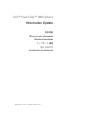 1
1
-
 2
2
-
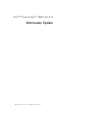 3
3
-
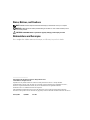 4
4
-
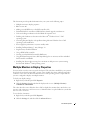 5
5
-
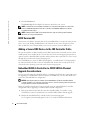 6
6
-
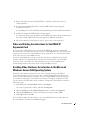 7
7
-
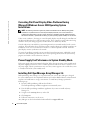 8
8
-
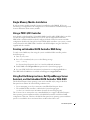 9
9
-
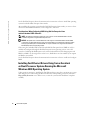 10
10
-
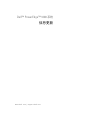 11
11
-
 12
12
-
 13
13
-
 14
14
-
 15
15
-
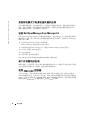 16
16
-
 17
17
-
 18
18
-
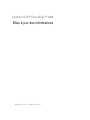 19
19
-
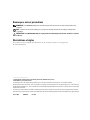 20
20
-
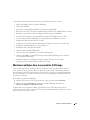 21
21
-
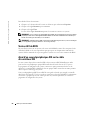 22
22
-
 23
23
-
 24
24
-
 25
25
-
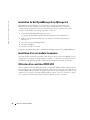 26
26
-
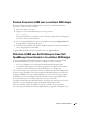 27
27
-
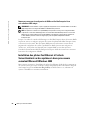 28
28
-
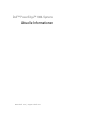 29
29
-
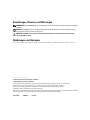 30
30
-
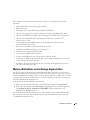 31
31
-
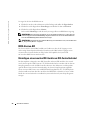 32
32
-
 33
33
-
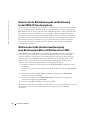 34
34
-
 35
35
-
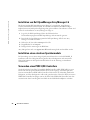 36
36
-
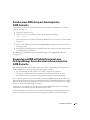 37
37
-
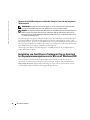 38
38
-
 39
39
-
 40
40
-
 41
41
-
 42
42
-
 43
43
-
 44
44
-
 45
45
-
 46
46
-
 47
47
-
 48
48
-
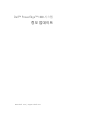 49
49
-
 50
50
-
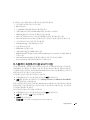 51
51
-
 52
52
-
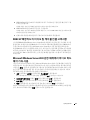 53
53
-
 54
54
-
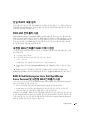 55
55
-
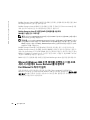 56
56
-
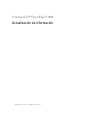 57
57
-
 58
58
-
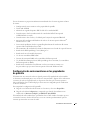 59
59
-
 60
60
-
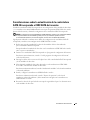 61
61
-
 62
62
-
 63
63
-
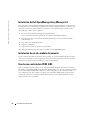 64
64
-
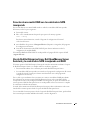 65
65
-
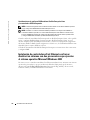 66
66
dans d''autres langues
- English: Dell PowerEdge 1800 User guide
- español: Dell PowerEdge 1800 Guía del usuario
- Deutsch: Dell PowerEdge 1800 Benutzerhandbuch
- 日本語: Dell PowerEdge 1800 ユーザーガイド